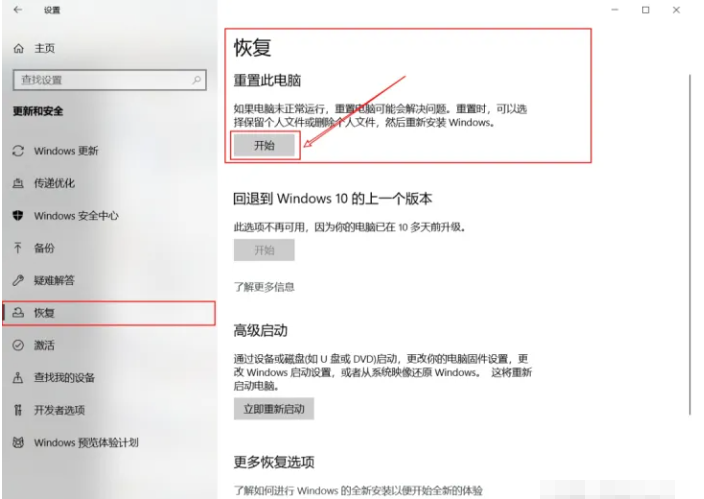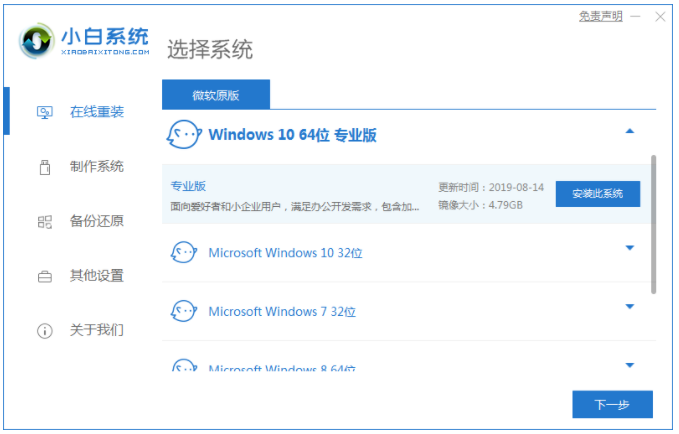台式电脑如何系统重装
台式电脑虽然相对来说比较稳定,但是在使用时间长了以后系统就免不了会发生一些故障,如果不能找到对应的原因修复解决的话,这时最好的方法就是重装系统。那么台式电脑如何系统重装呢?下面小啄来教大家台式电脑重装系统的方法。工具/原料:
系统版本:windows7旗舰版
品牌型号:惠普 V3913TU
软件版本:魔法猪一键重装系统V2290,系统之家一键重装系统
方法/步骤:
方法一:借助魔法猪装机工具在线给台式电脑安装系统:
1、双击打开魔法猪装机大师工具,选择在线重装系统,选择需要重装的系统版本,下一步。
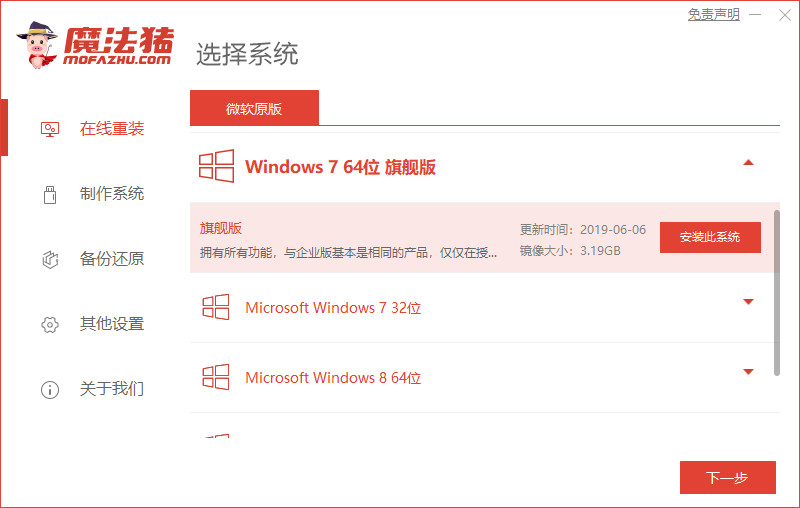
2、在这里可以选择你想要安装的软件,点击下一步。
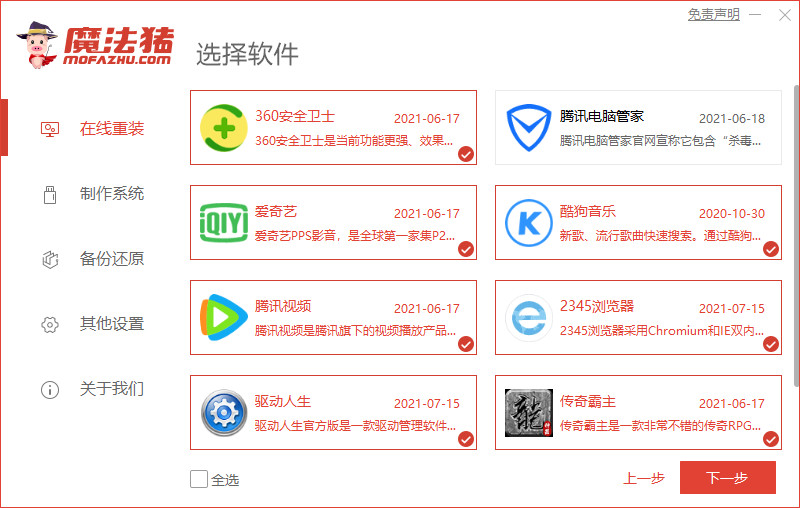
3、然后开始下载系统镜像、软件以及设备驱动。
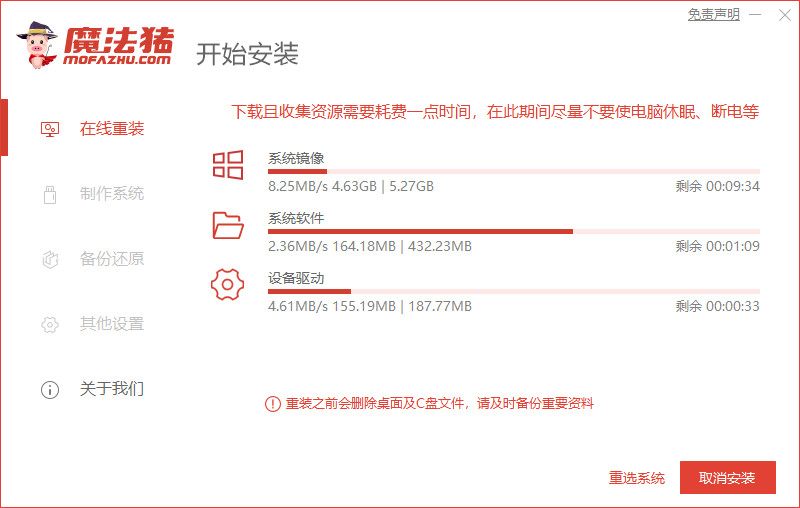
4、下载完成后会进行环境部署,完毕后我们重启下电脑。
5、进入到windows启动管理器界面,选择带有光标的项回车进入pe系统。
6、系统进入加载页面,等待即可。
7、开始安装系统。
8、在弹出的窗口中勾选C盘,点击确定。
9、安装完成后我们再次重启。
10、期间可能会重启多次。
11、最后重启进入到新系统桌面,即台式电脑重装系统成功。
方法二:借助系统之家装机工具在线给台式电脑安装系统:
1、首先打开系统之家,勾选使用许可协议并点击“我知道了”。
2、进入工具后,切换到U盘启动选项卡。
3、保留默认格式和分区格式,然后点击开始制作按钮。
4、接着工具会自动提示是否开始制作,确认备份好重要数据都点击确定。
5、随后等待U盘制作完毕。
6、U盘制作完毕后,工具会进行提示并显示当前电脑的开机U盘启动快捷键。
7、制作完毕后,需要测试当前U盘启动盘是否制作完成。点击右下方 模拟启动-BIOS启动,然后查看当前U盘启动盘是否制作成功。
8、随后成功显示此界面则表示启动U盘制作成功。
9、然后关闭软件,将下载好的系统移动到U盘中即可。
总结:关于台式电脑如何系统重装的全部内容小啄就为大家详细的介绍到这里,希望以上的介绍能够为更多有需要的用户提供到帮助。
热门服务推荐
热门问答
-

-
电脑系统重装怎么装? 答
1、再进行重装系统的时候,可以通过U盘来进行重装,也可以使用硬盘来进行重装。2、在需要重装的电脑上插入启动U盘,然后开机并不断按下U盘的启动快捷键。3、在进入系统以后启动菜单中的选择带有USB字样的选项,并且点击回车键,这时可以进入系统的引导选项界面,然后选择所要装的系统。4、进入系统以后,软件会自动打开搜索系统的镜像,找到镜像以后点击安装,此时电脑系统重装就完成了。

-
有没有电脑系统重装的方法 答
插入启动U盘,开机后按下U盘启动快捷键。在系统启动菜单中选择USB选项,并按回车键。选择windows10PE进入电脑系统。这时软件会自动打开搜索系统的镜像,找到镜像点击安装。准备安装界面中不需要更改,直接点击安装继续,即完成电脑系统重装。

热门专题
00
:00
后结束


 推荐
推荐
 推荐
推荐